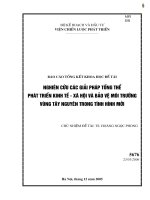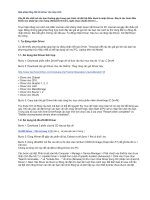Giải pháp tổng thể về driver cho máy tính
Bạn đang xem bản rút gọn của tài liệu. Xem và tải ngay bản đầy đủ của tài liệu tại đây (207.53 KB, 3 trang )
Giải pháp tổng thể về driver cho máy tính
Vấn đề lớn nhất mà các bạn thường gặp trong quá trình cài đặt Hệ điều hành là nhận Driver. Đây là các trình điều
khiển cho phép bạn vào mạng (Network Driver), nghe nhạc (Audio Driver) ...
Thực hiện bằng mọi cách mà HĐH của bạn vẫn không nhận được hết Driver thì PC của bạn sẽ gặp rất nhiều trở
ngại. Bằng những giải pháp tổng hợp dưới đây tác giả sẽ gửi tới các bạn các cách từ thủ công đến tự động để
nhận Driver. Bài viết gồm những vấn đề sau: Tự động nhận Driver, Sao lưu và nâng cấp Driver, Cài đặt Driver
thủ công.
1. Tự động nhận Driver
Có rất nhiều phương pháp giúp bạn tự động nhận hết các Driver. Trong bài viết này tác giả gửi tới các bạn hai
phương pháp hữu hiệu nhất có thể áp dụng với mọi PC, Laptop trên mọi Model.
1.1. Sử dụng Gói Driver tích hợp
Bước 1: Download phần mềm DriverForge về và đưa vào thư mục nào đó. Ví dụ: C:DrvAll
Bước 2: Download các gói Driver cho các thiết bị. Tổng cộng các gói Driver này :
/>+ Driver cho Chipset
+ Driver cho CPU
+ Driver cho Graphic 1, 2, 3
+ Driver cho LAN
+ Driver cho MassStorage
+ Driver cho Sound 1, 2
+ Driver cho WLAN
Bước 3: Copy toàn bộ gói Driver trên vào cùng thư mục chứa phần mềm driverforge (C:DrvAll)
Tùy thuộc tính di động của bạn mà bạn có thể để nguyên thư mục đó hoặc copy toàn bộ nó vào CD để dùng sau
này. Khi nào cần cài đặt Driver các bạn chỉ cần chạy DriverForge, bấm Start là PC sẽ tự nhận lần lượt cho bạn.
Trong cửa sổ của màn hình DriverForge các bạn nhớ tích chọn vào 2 lựa chọn "Restart when completed" và
"Delete uncompressed drivers when completed".
1.2. Sử dụng bộ đĩa 25.000 Driver
Bước 1: Download 3 phần của bộ CD này tại địa chỉ
25.000 Driver : Tất cả trong 1 CD (chú ý , có pass giải nén ở trong )
Bước 2: Dùng Winrar để gộp các phần đó lại, Extract ra sẽ được 1 file có đuôi .iso.
Bước 3: Dùng UltraISO mở file .iso đó ra rồi click vào nút Burn CD/DVD Image (Hoặc bấm F7) để ghi file đó ra 1
CD mới.
Chúng ta dùng CD này để cài đặt tự động Driver cho PC.
Các bước cài đặt: Phải chuột vào My Computer > Manage > Device Manager > Phải chuột vào thiết bị nào chưa
nhận (Có dấu hỏi ?) > Update Driver > Install from a list of specific location (Advanced) > Click vào 2 lựa chọn
"Search removable ..." và "Include this ..." rồi chọn (Browse) tới thư mục chứa Driver trong CD (Hoặc nơi chứa bộ
Driver) > Next. Mọi Driver sẽ được tự động cài đặt cho bạn lần lượt theo cách này. Để đảm bảo thì sau mỗi lần
cài đặt cho riêng Driver nào đó các bạn nên khởi động lại và làm tiếp tục cho thiết bị khác chưa được cài đặt.
Theo kinh nghiệm cá nhân thì các bạn nên sử dụng cách 1.1 để việc nhận Driver được nhanh và tiện lợi hơn.
2. Sao lưu và nâng cấp Driver
DriverMax 4.3 , Driver Updater Pro , Driver Genius Professional , Driver Detective và Driver Magician là các phần
mềm chuyên dụng cho việc sao lưu và tự động nâng cấp Driver. Bạn có thể sử dụng chúng để sao lưu mọi Driver
vào thư mục an toàn nào đó giúp bạn tiện lợi cho các lần cài đặt sau. Đặc biệt các Driver của bạn sẽ được tự
động cập nhật với phiên bản mới nhất. Điều đó đảm bảo cho HĐH của bạn nhanh hơn, ít bị lỗi hơn.
Tuy Driver Detective siêu việt hơn nhưng cài đặt khó hơn cho nên tác giả giới thiệu tới các bạn cách sử dụng
Driver Magician.
Sao lưu Driver: Click vào nút mũi tên xuống ở biểu tượng chữ Backup > Chọn Search All Drivers > Select All >
Start Backup > Chọn thư mục chứa file Backup. Động tác sao lưu (backup) ở đây rất nhanh và nhẹ bởi vì ở chế
độ mặc định chương trình sẽ chỉ lưu lại hầu hết là các file .inf với mỗi Driver tương ứng.
Phục hồi Driver: Click chọn vào nút Restore > Chọn tới thư mục chứa những file đã sao lưu.
Update: Đây là tính năng ưu việt và cần thiết nhất của chương trình. Khi click vào nút Update thì phần mềm sẽ tự
động quét những Driver có thể được Update. Bạn chọn Driver đó rồi click vào nút Download để lấy về bộ cài đặt
cho Driver mới rồi chạy để Update.
Ngoài ra bạn cũng có thể để phần mềm tự động phát hiện những thiết bị chưa được nhận: Tools > Detect
Unknow Devices.
3. Cài đặt Driver thủ công
Với mỗi loại máy, đời máy, HĐH khác nhau thì Driver có thể khác nhau. Bởi vậy đôi lúc bạn không thể áp dụng
Driver từ máy này sang máy khác mà phải tìm trực tiếp từ nhà cung cấp. Dưới đây là một số trang liên kết tới
Driver của các nhà cung cấp hàng đầu.
Địa chỉ download các Driver mainboard, phần cứng
Ví dụ với HP, sau khi vào link trên chúng ta nhập chủng loại cần tìm kiếm. Chẳng hạn ở đây chúng ta nhập
dc5700 Small Form Factor sẽ ra lựa chọn tiếp cho bạn HĐH nào, ta chọn tiếp XP Pro. Một cửa sổ mới hiện ra list
các file Driver cho từng loại. Chúng ta click vào link Download để Download về rồi chạy file đó để cài đặt.